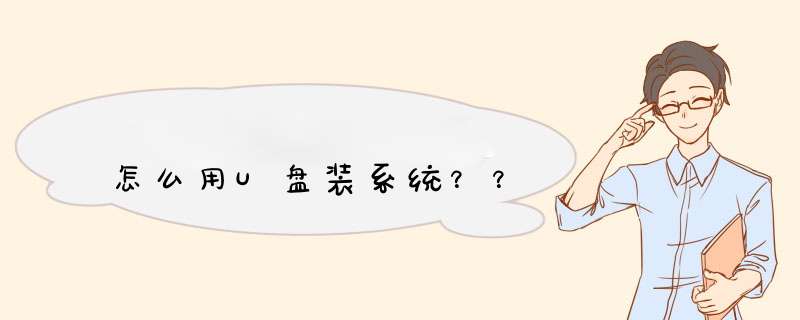
一、制作U盘启动盘1、下载u启动U盘装机工具并安装;2、连接空白U盘到usb接口,U盘为8G及以上;3、U盘启动盘制作工具读取U盘后,点击开始制作,然后耐心等待U盘启动盘制作完成即可。U盘启动盘的制作过程中,U盘会被格式化,因此建议使用空白U盘,如果U盘中有重要文件,请提前做好备份。4、自行上网搜索下载想要安装的系统镜像文件到U盘根目录。这样,一个可以安装系统的U盘启动盘就制作完成了。二、设置U盘启动常见的U盘启动设置方式是连接U盘的状态下,开机或重启后按快捷启动键进入快捷启动菜单,然后将U盘设置为第一启动项即可。一键u盘启动的 *** 作很简单,在连接U盘启动盘的状态下,开机或重启后连续按快捷启动键。进入快捷启动菜单后,我们使用上下方向键,选择usb设备,回车确认即可。之后系统会自动重启,然后进入pe系统。我们就可以开始进行系统重装了。三、系统安装1、重启电脑,进入u启动界面,使用方向键,向下选择第二项,按回车进入win8 pe系统。2、pe装机工具会自动启动并读取系统镜像文件,我们无需其他设置,所有的选项点击确定即可。之后系统会自动重启,然后开始进行系统安装,我们无需进行 *** 作,只要耐心等待系统安装完成即可。
一、制作U盘启动盘1、下载u启动U盘装机工具并安装;2、连接空白U盘到usb接口,U盘为8G及以上;3、U盘启动盘制作工具读取U盘后,点击开始制作,然后耐心等待U盘启动盘制作完成即可。U盘启动盘的制作过程中,U盘会被格式化,因此建议使用空白U盘,如果U盘中有重要文件,请提前做好备份。4、自行上网搜索下载想要安装的系统镜像文件到U盘根目录。这样,一个可以安装系统的U盘启动盘就制作完成了。二、设置U盘启动常见的U盘启动设置方式是连接U盘的状态下,开机或重启后按快捷启动键进入快捷启动菜单,然后将U盘设置为第一启动项即可。一键u盘启动的 *** 作很简单,在连接U盘启动盘的状态下,开机或重启后连续按快捷启动键。进入快捷启动菜单后,我们使用上下方向键,选择usb设备,回车确认即可。之后系统会自动重启,然后进入pe系统。我们就可以开始进行系统重装了。三、系统安装1、重启电脑,进入u启动界面,使用方向键,向下选择第二项,按回车进入win8 pe系统。2、pe装机工具会自动启动并读取系统镜像文件,我们无需其他设置,所有的选项点击确定即可。之后系统会自动重启,然后开始进行系统安装,我们无需进行 *** 作,只要耐心等待系统安装完成即可。
教你如何用U盘装系统
● 装系统前的准备
一个能启动电脑的U盘和一个系统的光盘镜像
在安装系统前,需要准备好一些东西。一个是 *** 作系统的镜像,另一个就是能启动的U盘。下面我们就来讲解怎么安装deepin版的XP系统。
注:读懂本文需要了解安装 *** 作系统的一些基础知识。
● 首先是制作一个能启动电脑的带WindowsPE的启动U盘
先到网上去下载一个叫“老毛桃WinPE”的工具到硬盘里,再把U盘接在电脑上,然后按下面的步骤一步步来就可以制作一个能启动的U盘了。
选第4项,然后回车
输入U盘的盘符,然后回车
来到格式化步骤,按默认的设置,点“开始”就行
顺利格式化
引导部分
这里要说明一下,在“设备”里有两个选项,一个是电脑的硬盘,一个是要制作的U盘。这里一定要选对U盘而别选错硬盘,从大小就能分出来哪个是U盘。笔者的U盘是2G的,所以应该选择(hd1)[1898M]。下面的“选项”部分可以不用管,默认不勾选任何参数就行。确认好以上步骤后,点“安装”然后进行下一步。
写入引导完毕,按任意键继续
要给启动U盘设个密码
本来笔者不想设置启动U盘的密码,但这个步骤不能跳过,所以没办法只好设了一个密码。设置完后,一定要牢记你设好的密码,否则启动U盘会无法使用。
制作完毕
当你完成以上步骤后,恭喜,一个具有启动功能的U盘已经来到你的身边。你再也不用心烦没有光驱不能从光驱启动了,因为以后你可以从U盘启动再安装 *** 作系统!想知道怎么 *** 作吗?下一页就开始。
● 把电脑的第一启动项设为USB设备启动
以往用光盘装系统,必须调整启动项为光驱启动,而现在我们要用U盘装系统,所以要调整为U盘启动。关于这个,不同电脑不同版本的bios有不同的设置方法,不过都大同小异,目的就是让电脑的第一启动项变为U盘启动。下面我们举例几个不同bios的调整方法。
最常见的Phoenix-Award的bios选项,选择USB-HDD即可
dell品牌机的bios调整选项
ThinkPad系列笔记本的BIOS
惠普商用系列笔记本的BIOS
可以看到以上的bios选项都各不相同,但是调整的选项都是为了一个目的:把电脑的启动项设为从USB设备启动,这样才能达到从U盘启动电脑的效果。
● 用能启动的U盘安装XP
先把具备启动功能的U盘接上电脑
启动电脑
启动电脑后,会要求你输入启动U盘的密码,也就是前文在制作这个启动U盘时设置的密码。当你输入正确的密码后,即可看到一个选择菜单,选择“WinPE By:MAOTAO”。
进入WinPE
然后就会进入一个运行在U盘上(不是运行在电脑的硬盘上)的迷你 *** 作系统WinPE,它具备很多类似XP的功能,有了它我们就可以对电脑随心所欲了。
可以对C盘进行格式化
怎么个随心所欲法?能直接对C盘进行格式化 *** 作,这个够震撼了吧?在安装新的XP前,我们先对C盘进行格式化 *** 作。
用U盘上的WinPE把电脑里的C盘格式化后,请出虚拟光驱来接着帮忙。
运行在U盘上的WinPE自带了一个虚拟光驱
载入XP光盘的镜像
我们选择的是一个deepin出品的ghost版本的光盘镜像,由大名鼎鼎的“8分钟快装版65”光盘制作而成。如果有光驱,只要把这个“8分钟快装版65”光盘放到光驱里直接安装就行,但由于没有光驱,所以我们费了一些周折来安装这个系统。
用虚拟光驱载入系统镜像后会多出一个驱动器
我们看到,在用虚拟光驱载入系统镜像后,“我的电脑”目录里多了一个GHOSTXP-65NTFS的驱动器盘符。这就是我们即将要安装的系统所在位置。(至此可参考>
1、下载原版系统,可以去IT之家下载
2、下载u盘启动制作工具,下面教程里有
3、重启电脑选择u盘启动
4、启动系统安装。
怎么选择从u盘启动系统。
不同的电脑和笔记本是不一样的。
大概都有两种方式。
1、直接使用快捷启动项选择启动设备,比如开机按F2\F8或者F12什么的
2、进入BIOS设置第一启动项为u盘。注意一下,第一个方式里面就有进入BIOS的入口。
这里有个装系统的教程。里面第5步有具体的设置介绍,可以参考下
装系统教程,适用win7,win8,win10
>
u盘怎样能制作成把mac电脑系统放进去,开机按ait键选择安装mac电脑系统?
零成本这三个字还有待商榷,毕竟您还是要有一张U盘才行,容量方面不小于4GB即可,在此笔者使用的是8GB优盘。
当然,您还需要一台执行MAC OS X系统的计算机,黑苹果暂未验证,但理论上是可以的。
苹果系统档案,这个要靠大家的智慧去问度娘了,原版系统映象很容易找到,ISO、DMG都可以,不建议使用修改过核心的黑苹果系统映象。在此笔者使用的是107 Lion系统安装档案,字尾名是DMG。
插上U盘,使用系统自带磁碟工具将U盘格式化,格式选择Mac OS 扩充套件,名称随意。
格式化完毕后,选择恢复,源磁碟选择您的系统安装档案即可,目的磁碟就是您格式化好的磁碟分割槽了,用滑鼠拖到框里面即可。
一切妥当,点选恢复,将会进入U盘制作过程,一般耗时大概20分钟左右,根据您的U盘速度而定。
需要重新安装系统时,插上制作好的苹果系统U盘,开机按option选择U盘启动。
从U盘启动后,如果您看到的是如下画面:There was a problem installing Mac OS X Try reinstalling,那么您需要重置一下PRAM,方法为:开机,在灰屏出现前同时按下Command、Option、P、R(不含顿号),直至电脑重新启动并听到启动声音,松开这些按键。
剩下的步骤和光碟安装一致,根据提示进行就可以了
选择系统语言。
彻底重灌的话需要格式化硬碟,使用磁碟工具。
区分大小写的话会导致部分软体无法执行。
退出磁碟工具 选择重新安装Mac OS X。
极熟悉的安装过程,根据提示完成即可。
整个安装过程需重启两次,共耗时大约半小时,比光碟动辄1小时要快不少。
设定好您的Apple ID,系统账户将会自动生成。
进入桌面,大功告成,记得修改一下适合你的触控板手势以及别的个性化设定。
请问将“装电脑系统资料”放进U盘里,再用U盘装电脑系统可以吗?u盘装系统,实际是用u盘做启动盘进dos下装系统最简单实用做法:
1需要512mb以下u盘,或sd 卡都可以,但sd卡要用读卡器连线到电脑上可以用,不能用电脑本身读卡器
2下载软体:u oot 17 ,用这个软体给u盘做成启动盘开启软体-选择要制作u盘-选择下面的模式用zip模式-点激上面开始-提示拔下up盘-提提示按上u盘-等待复制档案完成这样就做成了u盘可以进dos
3下载一个ghost档案,放到u盘里
4把电脑设定u盘启动进入dos,因这个u碟符是A所进入dos后: A:>\ 直接输入:ghost ,回车,就进入了ghost介面了 这时候备份自己系统和恢复系统,就在这个介面全部可以 *** 作了把系统备份到c盘以前的cip,可以把系统备份到移动盘,也可以从移动盘上把备份的系统ghost档案来装系统
以上 *** 作都很简单
如果换想让u盘功能多点 下载一个u -zip-winpe,解压后把档案复制到u盘里,那就是功能比较全u盘了
u盘如果4G以上了,就分割槽,把启动盘分512mb以下其余放资料可以把备份的系统放到这,也可以用它装系统
怎样使用U盘安装电脑系统这一句二句讲不法,去百度搜,有祥细教程,视讯的也有
如何把自己的电脑系统制作成所有电脑系统的安装盘?你说的是制作ghost系统映象 呵呵 下载 雨林木风系统封装工具 然后会有 教程
请问下怎样制作U盘装电脑系统你好:根据您的描述,请您按以下方法尝试重新安装作业系统:
1用U启动U盘启动盘制作工具制作U盘启动盘,并下载正版系统映象或纯净版映象,下载字尾为ISO的映象档案拷贝到U盘根目录
2开机按F2键进入BIOS设定选择BOOT选项—Secure Boot设定为“Disabled"选择OS Mode Selection设定为CSM OS选择Advanced选单下Fast Bios Mode设定为“Disabled" 按F10键储存退出。
3重启电脑按F10键进入快速引导启动,选择U盘引导进去Windows PE,用硬碟工具分割槽格式化,设定主引导分割槽为C盘,用第三方还原软体还原映象档案到C盘即可。
怎样制作电脑系统安装盘?
下载“装机吧u盘启动盘制作工具”,点选安装。
插入U盘,再执行“装机吧u盘启动盘制作工具”。点选“一键制作u盘”。(注意:一旦开始,U盘将格式化,内部档案注意提前备份)
进度条读取完成后,U盘启动工具就做好了。
u盘当作光碟机安装电脑系统
我前几天用TonPE_XP_V194exe 做个U盘引导,装的X61。
怎么用u盘制作电脑系统安装盘1、下载原版系统,可以去IT之家下载
2、下载u盘启动制作工具,下面教程里有
3、重启电脑选择u盘启动
4、启动系统安装。
怎么选择从u盘启动系统。
不同的电脑和笔记本是不一样的,大概都有两种方式:
1、直接使用快捷启动项选择启动装置,比如开机按F2\F8或者F12什么的
下面列出部分电脑(包括台式品牌机)的快捷启动项选择的按键。
F12:lenovo、Thinkpad、巨集基、神州、戴尔(笔记本)、海尔、三星、富士通、东芝、方正、清华同方、技嘉、惠普(台式)
F9:惠普(笔记本)、明基(笔记本)
F8:华硕(台式)、明基(台式)
ESC:华硕(笔记本)、索尼、戴尔(台式
注意:快捷启动项页面就有进入BIOS的入口
2、进入BIOS设定第一启动项为u盘。注意一下,第一个方式里面就有进入BIOS的入口。
装系统教程,适用win7,win8,win10
:hibaidu/flcde/item/42cfb623f7e9bc92b7326323
如果可以的话请采纳,谢谢
u盘电脑系统怎么安装win7系统U盘启动必需具备两个条件:启动U盘和系统映象GHO。
一、启动U盘制作
1、在电脑上下载一个U盘制作工具(常用的制作工具有大白菜、老毛桃);
2、用U盘制作工具将U盘制成启动盘,注意在选择制作格式时选预设的USB-hdd。
二、系统映象GHO
1、在电脑上下载一个“WIN7 64位旗舰版”系统档案;
2、将其中字尾为iso的档案解压,就可以看到一个字尾为gho的映象档案,将它复制到U盘备用。
三、系统安装
1、设定U盘启动:重启电脑时按Del键进入bios介面,在BIOS FEATURES SETUP,将Boot Sequence(启动顺序)设定为USB-hdd(必须是USB开头才是U盘启动)。设定好后按ESC一下,退回BIOS主介面,选择Save and Exit,储存并退出BIOS设定(有些电脑可以直接按F10)。
2、系统安装:将U盘插入电脑,启动电脑即进入U盘启动介面,选择“执行Windows PE(安装系统)”,稍后电脑显示一些图示,选择“手动安装”,进入安装模式后,d出的视窗都是英文,不要紧,移动滑鼠、按1、2、3的顺序开启另一个视窗,然后选字首U或USB的碟符下找到GHO档案,安装到C盘。这个过程有点长。
3、等进度条完成,拔出U盘,重启电脑。系统自带的一些驱动安装需要一段时间才能完成,系统会提示你不要进行滑鼠键盘 *** 作。
等一切安装完毕,你的系统就可以使用了。
听起来繁琐,在实际 *** 作中是很简单的。
系统安装的关键是启动U盘的制作、下载映象GHO和电脑BIOS中设定U盘启动。其他的只须按提示 *** 作即可。
一、制作U盘启动盘1、下载u启动U盘装机工具并安装;2、连接空白U盘到usb接口,U盘为8G及以上;3、U盘启动盘制作工具读取U盘后,点击开始制作,然后耐心等待U盘启动盘制作完成即可。U盘启动盘的制作过程中,U盘会被格式化,因此建议使用空白U盘,如果U盘中有重要文件,请提前做好备份。4、自行上网搜索下载想要安装的系统镜像文件到U盘根目录。这样,一个可以安装系统的U盘启动盘就制作完成了。二、设置U盘启动常见的U盘启动设置方式是连接U盘的状态下,开机或重启后按快捷启动键进入快捷启动菜单,然后将U盘设置为第一启动项即可。一键u盘启动的 *** 作很简单,在连接U盘启动盘的状态下,开机或重启后连续按快捷启动键。进入快捷启动菜单后,我们使用上下方向键,选择usb设备,回车确认即可。之后系统会自动重启,然后进入pe系统。我们就可以开始进行系统重装了。三、系统安装1、重启电脑,进入u启动界面,使用方向键,向下选择第二项,按回车进入win8 pe系统。2、pe装机工具会自动启动并读取系统镜像文件,我们无需其他设置,所有的选项点击确定即可。之后系统会自动重启,然后开始进行系统安装,我们无需进行 *** 作,只要耐心等待系统安装完成即可。
一、制作U盘启动盘1、下载u启动U盘装机工具并安装;2、连接空白U盘到usb接口,U盘为8G及以上;3、U盘启动盘制作工具读取U盘后,点击开始制作,然后耐心等待U盘启动盘制作完成即可。U盘启动盘的制作过程中,U盘会被格式化,因此建议使用空白U盘,如果U盘中有重要文件,请提前做好备份。4、自行上网搜索下载想要安装的系统镜像文件到U盘根目录。这样,一个可以安装系统的U盘启动盘就制作完成了。二、设置U盘启动常见的U盘启动设置方式是连接U盘的状态下,开机或重启后按快捷启动键进入快捷启动菜单,然后将U盘设置为第一启动项即可。一键u盘启动的 *** 作很简单,在连接U盘启动盘的状态下,开机或重启后连续按快捷启动键。进入快捷启动菜单后,我们使用上下方向键,选择usb设备,回车确认即可。之后系统会自动重启,然后进入pe系统。我们就可以开始进行系统重装了。三、系统安装1、重启电脑,进入u启动界面,使用方向键,向下选择第二项,按回车进入win8 pe系统。2、pe装机工具会自动启动并读取系统镜像文件,我们无需其他设置,所有的选项点击确定即可。之后系统会自动重启,然后开始进行系统安装,我们无需进行 *** 作,只要耐心等待系统安装完成即可。
以上就是关于怎么用U盘重装系统全部的内容,包括:怎么用U盘重装系统、如何用U盘重装系统、怎么用U盘装系统等相关内容解答,如果想了解更多相关内容,可以关注我们,你们的支持是我们更新的动力!
欢迎分享,转载请注明来源:内存溢出

 微信扫一扫
微信扫一扫
 支付宝扫一扫
支付宝扫一扫
评论列表(0条)